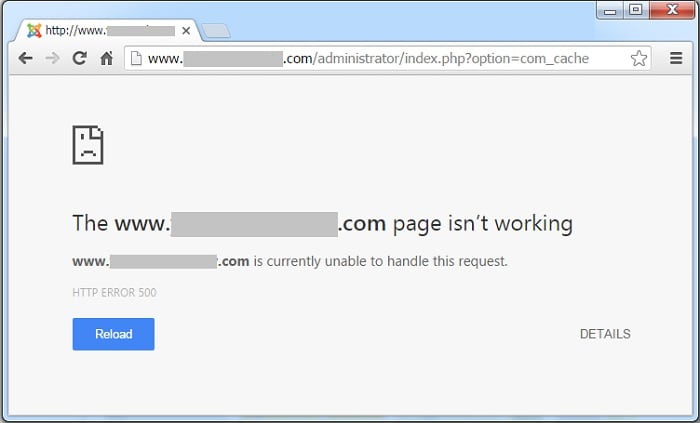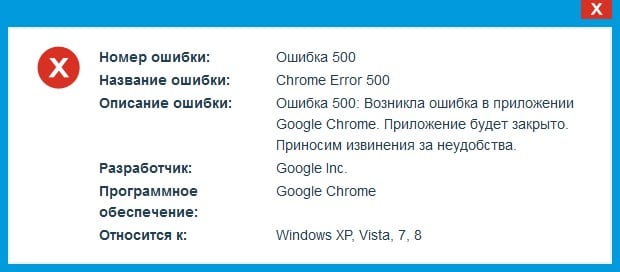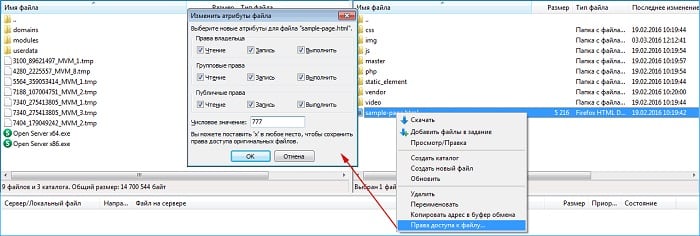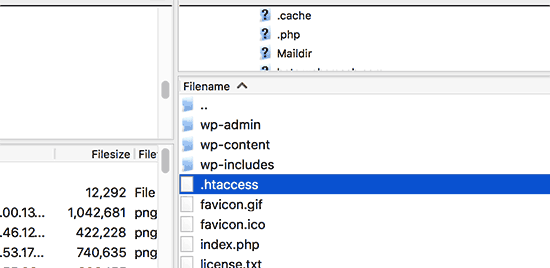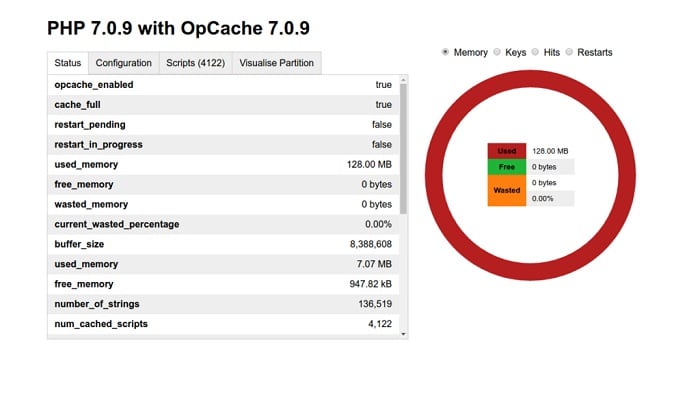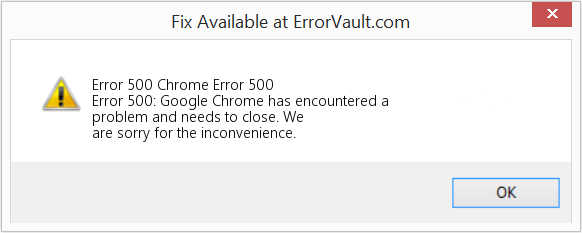Ошибка 500 означает, что на сервере веб-сайта, на который вы пытаетесь зайти, произошел внутрисистемный сбой. Из этого следует, что исправить ее могут либо владельцы сайтов, либо интернет-провайдер. Но все же есть некоторые действия со стороны рядового пользователя, которые могут повлиять и исправить ошибку HTTP ERROR 500.
Код 500 статуса протокола HTTP означает сбои в конфигурации веб-сервера или это говорит о том, что один из важных в работе компонентов попросту отказал. При этой ошибки все программное обеспечение находится в строю, но оно имеет критические внутренние проблемы, которые являются причиной конфликта в обращении к серверу, а также мешают ему правильно работать.
Содержание
- Ошибка HTTP ERROR 500 в браузере Google Chrome
- Причины ошибки HTTP ERROR 500
- Запредельная длительность выполнения скрипта
- Проблемы с файлом .htaccess
- Коду нужно больше памяти
Ошибка HTTP ERROR 500 в браузере Google Chrome
Появление ошибки 500 в браузере может быть вызвана различными причинами. Поэтому мы перечислим ниже все способы для ее устранения:
- Для начала проверьте браузер и весь компьютер на наличие вредоносных или шпионских утилит с помощью онлайн программ, ведь известно, что вирусы могут имитировать или вызывать любой текст ошибки для достижения определенных целей.
- Очистите браузер. Если долгое время не чистить браузер от лишних файлов, которые в нем сохраняются, то возможны различные ошибки в его работе, в том числе и ошибка HTTP ERROR 500. Эти файлы не только приводят к ошибкам, но еще и снижают быстродействие браузера.
- Компания Microsoft регулярно производит улучшения и обновления своей операционной системы Windows. Данная ошибка может являются результатом устаревшего компонента Windows и возникать в браузере Google Chrome. Поэтому, чтобы ее устранить, необходимо проверить наличие обновлений на официальном сайте Microsoft для вашей версии ОС.
- Если ошибка появляется при переходе на любой сайт и не решается ни одним способом, переустановите браузер, удаляя дополнительным ПО скрытые папки и файлы. (Как посмотреть скрытые файлы в Windows 7, 8, 10 и XP?).
Также у вас может появляться ошибка с кодом 500 Internal Server Error.
Причины ошибки HTTP ERROR 500
Одна из причин – это неправильная установка прав доступа к скриптам, из-за чего они блокируются. Права можно настроить любому пользователю, хотя делать это не рекомендуется по соображениям безопасности. Чтобы настроить права можно воспользоваться файловым менеджером FileZilla от разработчика браузера FireFox.
Для начала необходимо обратить внимание на настройки прав доступа. На каждый тип элемента нужно обратить внимание отдельно. Для файлов значение должно быть указано – 644, для папок – 755 и для скриптов – 600. Только одному человеку желательно настраивать аккаунт и не позволять никому получить такие права.
Запредельная длительность выполнения скрипта
Помимо ограничений на время выполнения со стороны языка программирования PHP, такие ограничения налаживаются на скрипт и со стороны серверных систем. Ошибке свойственно появляется в тот момент, когда за ограниченное время скрипт не завершил свою работу. В этом случае его работа будет завершена неоконченной.
Чтобы избежать ошибки HTTP ERROR 500 и ускорить работу скрипта, можно воспользоваться специальными сервисами для оптимизации работы медленных участков сценария. При использовании VPS или выделенных серверов можно изменить время ожидания сервера. Такие манипуляции не удастся провести с использование виртуального хостинга, если не получить соглашение со стороны технической поддержки.
Проблемы с файлом .htaccess
Синтаксис данного файла имеет определенную структуру, которую нельзя изменять или нарушать. Если одна из его директив имеют ошибки, то это непременно приведет к ошибке HTTP ERROR 500. Может быть, что в директиве отсутствуют ошибки или конфликты файлов, но она не поддерживается.
Найдите в корне сайта этот файл «.htaccess». После чего скопируйте его в другое место, чтобы не потерять. Теперь удалите его из сайта. Если все стало на свои места, значит проблема именно в этом файле. В этом случае возьмите файл из нового дистрибутива вашей CMS (Системы управления сайтом).
Можно просмотреть сведения об ошибках сервера. Все они заносятся в специальный файл под именем – «error.log». Открыв его, вы можете найти информацию о том, какая именно из ваших директив является конфликтной. К примеру, «Invalid command ‘Prive’ сообщает нам о том, что ‘Price’ директива содержит опечатку, исправив «v» на «c» решится данная проблема.
Коду нужно больше памяти
Система виртуального хостинга строго контролирует память, выделяемую под нужды различных скриптов и программ. Таким образом сервера предотвращают перегрузку памяти. Когда по каким-то ошибочным причинам код начинает потреблять больше памяти появляется ошибка 500.
Чтобы устранить подобную проблему, необходимо определить ошибки кода, по причине которых он работает неправильно. Если с кодом все в порядке, обратитесь в службу техподдержки. Память при необходимости можно увеличить, доплатив за расширение тарифного плана.
Внутренняя ошибка сервера 500 не является чем-то новым, когда речь идет о проблемах с просмотром контента в Интернете. Когда вы пытаетесь открыть веб-сайт, вы иногда можете столкнуться с ошибкой 500. Это означает, что возникла проблема с сервером веб-сайта.
Чаще всего вам не нужно ничего делать, кроме как ждать, пока веб-сайт исправит ошибку. Однако вы также можете попытаться решить проблему, несколько раз обновив веб-сайт или выключив и выключив устройства.
Но что, если вы столкнетесь с ошибкой 500, в которой ничего не говорится, а только то, что это ошибка. Вы можете увидеть сообщение об ошибке,
«500. Это ошибка. Была допущена ошибка. Пожалуйста, попробуйте позже. Это все, что мы знаем.»

Это может показаться простым, но в то же время сбивать с толку, почему это происходит. Это не типичная проблема с 500 внутренними ошибками сервера, которую вы видите в сети.
500 Это ошибка — это проблема Google, с которой пользователи сталкиваются после доступа к своим приложениям или веб-сайтам Google. Например, вы можете проверить свой календарь Google, консоль поиска Google, Google Analytics, изображения Google или YouTube, и эта проблема появится. Это не ограничивается упомянутыми сервисами Google. Ошибка 500 кажется резервной ошибкой, когда что-то плохое или неожиданное происходит на сервере Google во время вашего запроса.
Теперь вопрос в том, как устранить неполадки и исправить ошибку 500?
Метод №1 — попробуйте использовать свое устройство Android или iOS
Если вы используете веб-платформу на своем компьютере, попробуйте получить доступ к службам Google на своем iPhone или устройстве Android. Это может не исправить ошибку 500, но это решение поможет вам получить доступ к вашим файлам, службам и учетной записи, если вам это нужно немедленно.
Метод № 2 — Обновите приложение Google Services.
Устранить ошибку поможет установка последней версии приложений Google. Если вы видите проблему в приложении «Календарь», возможно, вы захотите обновить его до последней версии программного обеспечения.
Метод № 3 — Используйте другой браузер
Если вы используете Google Chrome для доступа к своим учетным записям Google, вы можете попробовать открыть их в Microsoft Edge или Mozilla Firefox. Иногда проблема связана с браузером, а не с вашей учетной записью Google или сервером Google.
Метод №4 — Очистите кеш и файлы cookie в браузере и приложении.
- Для устройств Android перейдите в меню настроек.
- Перейдите в Приложения и найдите приложение Google, с которым у вас возникла проблема.
- Выберите Хранилище.
- Нажмите «Очистить кеш» и «Очистить данные».

- Если вы используете браузер, щелкните Меню.
- Перейдите к дополнительным инструментам или истории.
- Выберите Очистить данные просмотра.
- Установите флажки рядом с файлами cookie и кешем.
- Щелкните Очистить данные.
Метод № 5 — переустановите Google Apps
Другой способ — удалить приложение Google, в котором может возникнуть проблема. Затем откройте Google Play Store и переустановите приложение.
Метод № 6 — Сообщите в Справочный центр Google
Если ни одно из вышеперечисленных решений не работает, вы можете отправить отчет в Справочный центр Google. Перейти к https://support.google.com/ и укажите проблему, с которой вы столкнулись.
Метод № 7 — Подождите, пока Google исправит это
Если ничего не помогает, вы ничего не можете сделать, кроме как ждать, пока Google решит проблему с сервером на своей стороне. Иногда это может быть проблема с системой Google, поэтому вы ничего не можете с этим поделать. Попробуйте время от времени проверять, снова ли служба работает. Часто Google требуется всего несколько минут, чтобы восстановить свои службы.
Что устранило ошибку 500 в вашем аккаунте Google? Мы хотели бы знать, что работает, поэтому, пожалуйста, поделитесь с нами своими решениями в разделе комментариев ниже.
| Номер ошибки: | Ошибка 500 | |
| Название ошибки: | Chrome Error 500 | |
| Описание ошибки: | Ошибка 500: Возникла ошибка в приложении Google Chrome. Приложение будет закрыто. Приносим извинения за неудобства. | |
| Разработчик: | Google Inc. | |
| Программное обеспечение: | Google Chrome | |
| Относится к: | Windows XP, Vista, 7, 8, 10, 11 |
Обзор «Chrome Error 500»
Люди часто предпочитают ссылаться на «Chrome Error 500» как на «ошибку времени выполнения», также известную как программная ошибка. Разработчики программного обеспечения, такие как Google Inc., обычно принимают Google Chrome через несколько уровней отладки, чтобы сорвать эти ошибки перед выпуском для общественности. Поскольку разработчики программного обеспечения пытаются предотвратить это, некоторые незначительные ошибки, такие как ошибка 500, возможно, не были найдены на этом этапе.
«Chrome Error 500» может возникнуть у пользователей Google Chrome даже при нормальном использовании приложения. После возникновения ошибки 500 пользователь программного обеспечения имеет возможность сообщить разработчику об этой проблеме. Затем Google Inc. исправляет эти дефектные записи кода и сделает обновление доступным для загрузки. Если есть запрос на обновление Google Chrome, это обычно обходной путь для устранения проблем, таких как ошибка 500 и другие ошибки.
Что на самом деле вызывает ошибку времени выполнения 500?
В большинстве случаев вы увидите «Chrome Error 500» во время загрузки Google Chrome. Рассмотрим распространенные причины ошибок ошибки 500 во время выполнения:
Ошибка 500 Crash — это типичная ошибка «Chrome Error 500», которая приводит к полному завершению работы программы. Эти ошибки обычно возникают, когда входы Google Chrome не могут быть правильно обработаны, или они смущены тем, что должно быть выведено.
Утечка памяти «Chrome Error 500» — ошибка 500 утечка памяти приводит к тому, что Google Chrome использует все больше памяти, что делает ваш компьютер запуск медленнее и замедляет вывод системы. Потенциальные триггеры могут быть бесконечным циклом, что приводит к тому, что работа программы запускается снова и снова.
Ошибка 500 Logic Error — Вы можете столкнуться с логической ошибкой, когда программа дает неправильные результаты, даже если пользователь указывает правильное значение. Виновником в этом случае обычно является недостаток в исходном коде Google Inc., который неправильно обрабатывает ввод.
Google Inc. проблемы с Chrome Error 500 чаще всего связаны с повреждением или отсутствием файла Google Chrome. Для устранения неполадок, связанных с файлом Google Inc., большинство профессионалов ПК заменят файл на соответствующую версию. Мы также рекомендуем выполнить сканирование реестра, чтобы очистить все недействительные ссылки на Chrome Error 500, которые могут являться причиной ошибки.
Распространенные проблемы Chrome Error 500
Наиболее распространенные ошибки Chrome Error 500, которые могут возникнуть на компьютере под управлением Windows, перечислены ниже:
- «Ошибка программы Chrome Error 500. «
- «Недопустимый файл Chrome Error 500. «
- «Chrome Error 500 столкнулся с проблемой и закроется. «
- «Chrome Error 500 не может быть найден. «
- «Chrome Error 500 не найден.»
- «Ошибка запуска в приложении: Chrome Error 500. «
- «Chrome Error 500 не работает. «
- «Отказ Chrome Error 500.»
- «Неверный путь к приложению: Chrome Error 500.»
Эти сообщения об ошибках Google Inc. могут появляться во время установки программы, в то время как программа, связанная с Chrome Error 500 (например, Google Chrome) работает, во время запуска или завершения работы Windows, или даже во время установки операционной системы Windows. Важно отметить, когда возникают проблемы Chrome Error 500, так как это помогает устранять проблемы Google Chrome (и сообщать в Google Inc.).
Причины проблем Chrome Error 500
Большинство проблем Chrome Error 500 связаны с отсутствующим или поврежденным Chrome Error 500, вирусной инфекцией или недействительными записями реестра Windows, связанными с Google Chrome.
Более конкретно, данные ошибки Chrome Error 500 могут быть вызваны следующими причинами:
- Недопустимая или поврежденная запись Chrome Error 500.
- Зазаражение вредоносными программами повредил файл Chrome Error 500.
- Chrome Error 500 ошибочно удален или злонамеренно программным обеспечением, не связанным с приложением Google Chrome.
- Chrome Error 500 конфликтует с другой программой (общим файлом).
- Google Chrome (Chrome Error 500) поврежден во время загрузки или установки.
Продукт Solvusoft
Загрузка
WinThruster 2022 — Проверьте свой компьютер на наличие ошибок.
Совместима с Windows 2000, XP, Vista, 7, 8, 10 и 11
Установить необязательные продукты — WinThruster (Solvusoft) | Лицензия | Политика защиты личных сведений | Условия | Удаление
How to fix the Runtime Code 500 Chrome Error 500
This article features error number Code 500, commonly known as Chrome Error 500 described as Error 500: Google Chrome has encountered a problem and needs to close. We are sorry for the inconvenience.
About Runtime Code 500
Runtime Code 500 happens when Google Chrome fails or crashes whilst it’s running, hence its name. It doesn’t necessarily mean that the code was corrupt in some way, but just that it did not work during its run-time. This kind of error will appear as an annoying notification on your screen unless handled and corrected. Here are symptoms, causes and ways to troubleshoot the problem.
Definitions (Beta)
Here we list some definitions for the words contained in your error, in an attempt to help you understand your problem. This is a work in progress, so sometimes we might define the word incorrectly, so feel free to skip this section!
- Google chrome — Google Chrome is a web browser that uses the Blink rendering engine Questions should relate to development using Chrome or for Chrome
- Google+ — Integrate applications or websites with the Google+ platform
Symptoms of Code 500 — Chrome Error 500
Runtime errors happen without warning. The error message can come up the screen anytime Google Chrome is run. In fact, the error message or some other dialogue box can come up again and again if not addressed early on.
There may be instances of files deletion or new files appearing. Though this symptom is largely due to virus infection, it can be attributed as a symptom for runtime error, as virus infection is one of the causes for runtime error. User may also experience a sudden drop in internet connection speed, yet again, this is not always the case.
(For illustrative purposes only)
Causes of Chrome Error 500 — Code 500
During software design, programmers code anticipating the occurrence of errors. However, there are no perfect designs, as errors can be expected even with the best program design. Glitches can happen during runtime if a certain error is not experienced and addressed during design and testing.
Runtime errors are generally caused by incompatible programs running at the same time. It may also occur because of memory problem, a bad graphics driver or virus infection. Whatever the case may be, the problem must be resolved immediately to avoid further problems. Here are ways to remedy the error.
Repair Methods
Runtime errors may be annoying and persistent, but it is not totally hopeless, repairs are available. Here are ways to do it.
If a repair method works for you, please click the upvote button to the left of the answer, this will let other users know which repair method is currently working the best.
Please note: Neither ErrorVault.com nor it’s writers claim responsibility for the results of the actions taken from employing any of the repair methods listed on this page — you complete these steps at your own risk.
Method 1 — Close Conflicting Programs
When you get a runtime error, keep in mind that it is happening due to programs that are conflicting with each other. The first thing you can do to resolve the problem is to stop these conflicting programs.
- Open Task Manager by clicking Ctrl-Alt-Del at the same time. This will let you see the list of programs currently running.
- Go to the Processes tab and stop the programs one by one by highlighting each program and clicking the End Process buttom.
- You will need to observe if the error message will reoccur each time you stop a process.
- Once you get to identify which program is causing the error, you may go ahead with the next troubleshooting step, reinstalling the application.
Method 2 — Update / Reinstall Conflicting Programs
Using Control Panel
- For Windows 7, click the Start Button, then click Control panel, then Uninstall a program
- For Windows 8, click the Start Button, then scroll down and click More Settings, then click Control panel > Uninstall a program.
- For Windows 10, just type Control Panel on the search box and click the result, then click Uninstall a program
- Once inside Programs and Features, click the problem program and click Update or Uninstall.
- If you chose to update, then you will just need to follow the prompt to complete the process, however if you chose to Uninstall, you will follow the prompt to uninstall and then re-download or use the application’s installation disk to reinstall the program.
Using Other Methods
- For Windows 7, you may find the list of all installed programs when you click Start and scroll your mouse over the list that appear on the tab. You may see on that list utility for uninstalling the program. You may go ahead and uninstall using utilities available in this tab.
- For Windows 10, you may click Start, then Settings, then choose Apps.
- Scroll down to see the list of Apps and features installed in your computer.
- Click the Program which is causing the runtime error, then you may choose to uninstall or click Advanced options to reset the application.
Method 3 — Update your Virus protection program or download and install the latest Windows Update
Virus infection causing runtime error on your computer must immediately be prevented, quarantined or deleted. Make sure you update your virus program and run a thorough scan of the computer or, run Windows update so you can get the latest virus definition and fix.
Method 4 — Re-install Runtime Libraries
You might be getting the error because of an update, like the MS Visual C++ package which might not be installed properly or completely. What you can do then is to uninstall the current package and install a fresh copy.
- Uninstall the package by going to Programs and Features, find and highlight the Microsoft Visual C++ Redistributable Package.
- Click Uninstall on top of the list, and when it is done, reboot your computer.
- Download the latest redistributable package from Microsoft then install it.
Method 5 — Run Disk Cleanup
You might also be experiencing runtime error because of a very low free space on your computer.
- You should consider backing up your files and freeing up space on your hard drive
- You can also clear your cache and reboot your computer
- You can also run Disk Cleanup, open your explorer window and right click your main directory (this is usually C: )
- Click Properties and then click Disk Cleanup
Method 6 — Reinstall Your Graphics Driver
If the error is related to a bad graphics driver, then you may do the following:
- Open your Device Manager, locate the graphics driver
- Right click the video card driver then click uninstall, then restart your computer
Method 7 — IE related Runtime Error
If the error you are getting is related to the Internet Explorer, you may do the following:
- Reset your browser.
- For Windows 7, you may click Start, go to Control Panel, then click Internet Options on the left side. Then you can click Advanced tab then click the Reset button.
- For Windows 8 and 10, you may click search and type Internet Options, then go to Advanced tab and click Reset.
- Disable script debugging and error notifications.
- On the same Internet Options window, you may go to Advanced tab and look for Disable script debugging
- Put a check mark on the radio button
- At the same time, uncheck the «Display a Notification about every Script Error» item and then click Apply and OK, then reboot your computer.
If these quick fixes do not work, you can always backup files and run repair reinstall on your computer. However, you can do that later when the solutions listed here did not do the job.
Other languages:
Wie beheben Fehler 500 (Chrome-Fehler 500) — Fehler 500: Google Chrome hat ein Problem festgestellt und muss geschlossen werden. Wir entschuldigen uns für die Unannehmlichkeiten.
Come fissare Errore 500 (Errore di Chrome 500) — Errore 500: Google Chrome ha riscontrato un problema e deve essere chiuso. Ci scusiamo per l’inconveniente.
Hoe maak je Fout 500 (Chrome-fout 500) — Fout 500: Google Chrome heeft een probleem ondervonden en moet worden afgesloten. Excuses voor het ongemak.
Comment réparer Erreur 500 (Erreur Chrome 500) — Erreur 500 : Google Chrome a rencontré un problème et doit se fermer. Nous sommes désolés du dérangement.
어떻게 고치는 지 오류 500 (크롬 오류 500) — 오류 500: Chrome에 문제가 발생해 닫아야 합니다. 불편을 드려 죄송합니다.
Como corrigir o Erro 500 (Chrome Error 500) — Erro 500: O Google Chrome encontrou um problema e precisa fechar. Lamentamos o inconveniente.
Hur man åtgärdar Fel 500 (Chrome Error 500) — Fel 500: Google Chrome har stött på ett problem och måste stängas. Vi är ledsna för besväret.
Как исправить Ошибка 500 (Ошибка Chrome 500) — Ошибка 500: Возникла ошибка в приложении Google Chrome. Приложение будет закрыто. Приносим свои извинения за неудобства.
Jak naprawić Błąd 500 (Błąd Chrome 500) — Błąd 500: Google Chrome napotkał problem i musi zostać zamknięty. Przepraszamy za niedogodności.
Cómo arreglar Error 500 (Error 500 de Chrome) — Error 500: Google Chrome ha detectado un problema y debe cerrarse. Lamentamos las molestias.
About The Author: Phil Hart has been a Microsoft Community Contributor since 2010. With a current point score over 100,000, they’ve contributed more than 3000 answers in the Microsoft Support forums and have created almost 200 new help articles in the Technet Wiki.
Follow Us:
This repair tool can fix common computer problems such as blue screens, crashes and freezes, missing DLL files, as well as repair malware/virus damage and more by replacing damaged and missing system files.
STEP 1:
Click Here to Download and install the Windows repair tool.
STEP 2:
Click on Start Scan and let it analyze your device.
STEP 3:
Click on Repair All to fix all of the issues it detected.
DOWNLOAD NOW
Compatibility
Requirements
1 Ghz CPU, 512 MB RAM, 40 GB HDD
This download offers unlimited scans of your Windows PC for free. Full system repairs start at $19.95.
Article ID: ACX03227EN
Applies To: Windows 10, Windows 8.1, Windows 7, Windows Vista, Windows XP, Windows 2000
Speed Up Tip #49
Troubleshooting 100% Disk Usage:
A very common issue among Windows users is the disk usage in the Task Manager always shows 100%. Troubleshoot the cause of this spike in disk usage by going through the Processes tab in the Task Manager.
Click Here for another way to speed up your Windows PC